Спільна робота над презентаціями в PowerPoint: покрокова інструкція
PowerPoint надає низку корисних інструментів, що дозволяють користувачам співпрацювати над створенням презентацій. Ви можете запрошувати інших до перегляду, редагування або залишення відгуків. Для користувачів Microsoft 365 доступна можливість спільної роботи в режимі реального часу. Давайте розглянемо, як це працює.
Надання доступу до презентації
Перш ніж розпочати спільну роботу, вам необхідно надати доступ іншим користувачам. Для цього:
- Відкрийте презентацію, над якою хочете працювати разом.
- Натисніть кнопку “Поділитися”, розташовану у верхньому правому куті вікна програми.
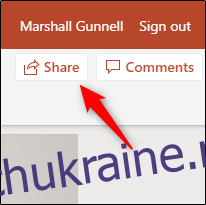
Після цього з’явиться банер з опціями спільного доступу. Ви побачите два основні способи надання доступу, а також список користувачів, з якими ви вже поділилися презентацією:
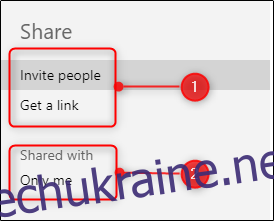
Запрошення користувачів
Опція “Запросити людей” дозволяє:
- Вказати електронні адреси людей, яких ви хочете запросити до співпраці.
- Додати персональне повідомлення для кожного з запрошених.
- Встановити рівень доступу: “Може редагувати” або “Може переглядати”.
- Додатково ви можете встановити вимогу наявності облікового запису Microsoft.
- Натиснути кнопку “Поділитися”, щоб відправити запрошення.
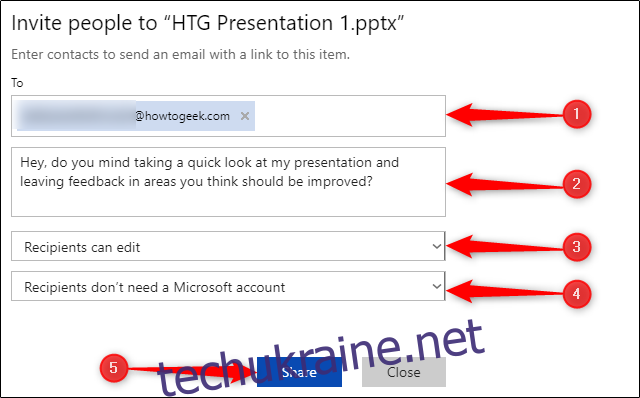
Створення посилання
Якщо ви оберете опцію “Отримати посилання”, ви зможете:
- Встановити рівень доступу для всіх, хто скористається посиланням: “Може редагувати” або “Може переглядати”.
- Натиснути кнопку “Створити посилання”.
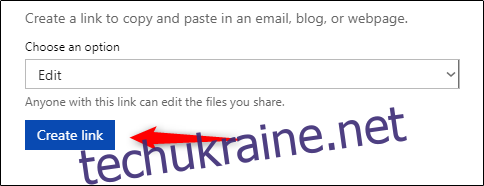
З’явиться посилання, яке ви можете скопіювати та надіслати потрібним людям.
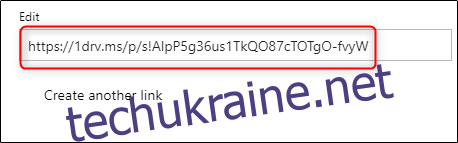
Важливо пам’ятати, що будь-хто, хто отримає це посилання, матиме доступ до вашої презентації з відповідними дозволами. Тому, будьте обережні, кому ви його надсилаєте.
Спільна робота над презентацією
Після того, як ви надали доступ до своєї презентації, ви можете ефективно співпрацювати, використовуючи наступні інструменти:
Індикація присутності співробітників
PowerPoint відображає інформацію про те, хто зараз переглядає або редагує презентацію, а також над яким слайдом працює кожен з користувачів. У верхньому правому куті з’являються мініатюри з іменами користувачів, що беруть участь у спільній роботі.
Натиснувши на мініатюру, ви побачите ім’я користувача та номер слайду, над яким він працює. Якщо ви хочете перейти до цього слайду, натисніть “Перейти до розташування”.
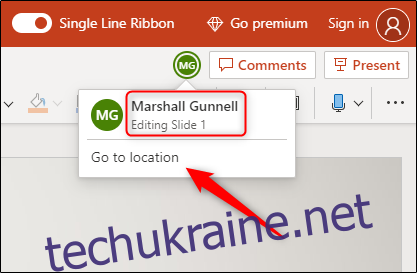
Ви побачите, яку частину слайду редагує інший користувач.

Інформація про те, над яким слайдом працює кожний з користувачів, також відображається в режимі перегляду ескізів слайдів ліворуч.
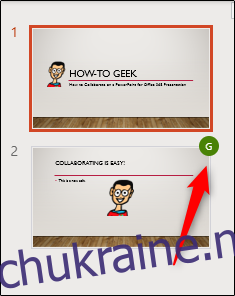
Залишення коментарів
Ви можете додавати коментарі до певних фрагментів тексту або об’єктів на слайдах. Для цього:
- Виділіть потрібний текст або об’єкт.
- Натисніть кнопку “Новий коментар” у контекстному меню.
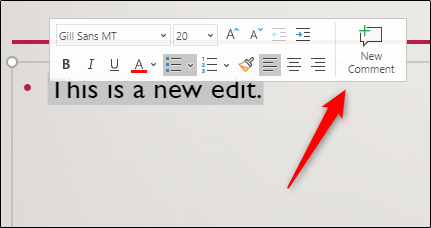
Введіть текст коментаря та натисніть кнопку відправки.
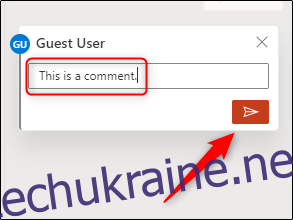
Коли інший користувач працюватиме над презентацією, на слайді з’явиться позначка коментаря.
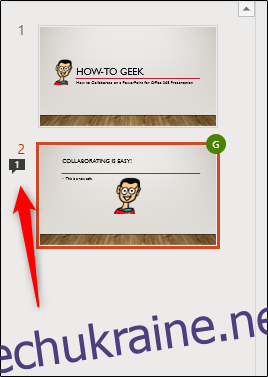
Для перегляду коментарів натисніть кнопку “Коментарі” у верхньому правому куті.
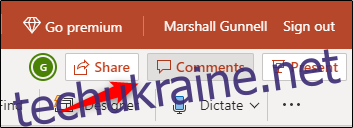
Для відповіді на коментар, введіть ваш текст та натисніть кнопку відправки.
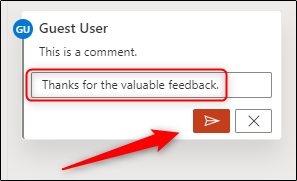
Додаткові можливості для користувачів Microsoft 365
Користувачам Microsoft 365 доступні преміум функції, такі як:
- Чат у реальному часі. Ви можете ініціювати чат з будь-яким користувачем, натиснувши на його мініатюру та вибравши “Чат”. Однак, цей чат не зберігається, і його не бачать інші користувачі.
- Історія версій. PowerPoint автоматично зберігає історію змін вашої презентації, що дозволяє вам повертатися до попередніх версій. Щоб скористатися цією функцією, перейдіть у меню “Файл” -> “Інформація”, а потім виберіть “Попередні версії”.
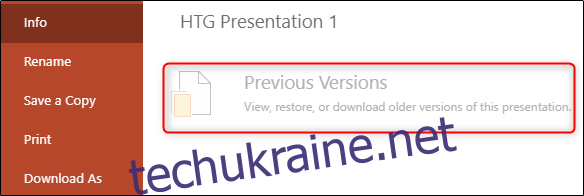
Загалом, успішна співпраця над будь-яким проектом залежить від ефективної комунікації. PowerPoint робить цей процес простішим та ефективнішим для користувачів, незалежно від типу їх підписки.